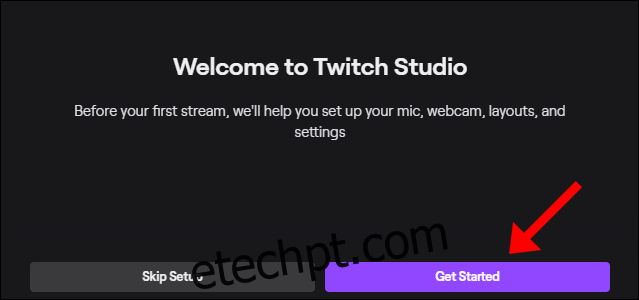últimas postagens
O Twitch Studio é uma ferramenta gratuita que apresenta uma configuração fácil e automatizada e otimização perfeita do seu fluxo do Twitch. É a maneira perfeita de começar a transmitir, sem ter que se preocupar com configurações intimidantes do Open Broadcaster Software (OBS) ou testes de conexão.
O Twitch Studio é ideal para você?
Se você não estiver confiante em configurar suas próprias configurações de streaming em Software de transmissão aberta (OBS), então o Twitch Studio é ideal para você. Ele simplifica tudo, incluindo as configurações de qualidade do fluxo.
No programa Twitch Studio, você pode visualizar seu fluxo de bate-papo junto com sua transmissão ao vivo e visualizar seu feed de atividades. Alertas (como segue e assina) também são integrados, o que torna a conexão com sua comunidade do Twitch mais fácil do que nunca.
Como configurar o Twitch Studio
Para começar, basta baixar e instalar Estúdio Twitch no seu PC com Windows 10 ou Mac.
Se você já estiver conectado a um Twitch.tv conta no seu navegador, o Twitch Studio irá reconhecê-lo e tudo o que você precisa fazer é digitar sua senha. Se você ainda não tem uma conta, registre-se para começar a usar o programa Twitch Studio.
Depois de fazer login na sua conta, clique em “Começar” para seguir o processo de configuração do Twitch Studio. Isso é incrivelmente útil para pessoas que nunca configuraram um fluxo ou para aqueles que não se sentem confortáveis com as configurações do OBS ou qualquer outro cliente de fluxo com configurações e personalização complexas.
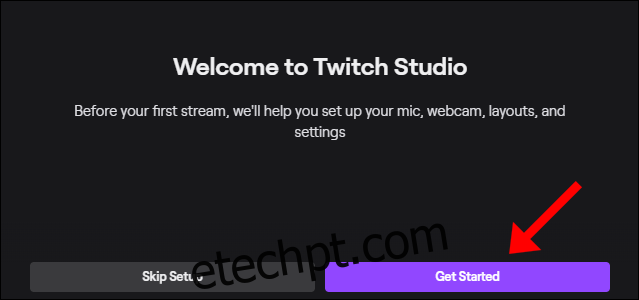
Primeiro, escolha seu microfone padrão. Se você estiver usando um fone de ouvido com microfone, o Twitch Studio o detectará automaticamente e o definirá como padrão, mas você poderá alterá-lo.
Em seguida é a sua webcam. Da mesma forma que a configuração do microfone, você pode personalizá-los e também usar filtros de cores integrados.
Por fim, você pode escolher seus layouts de fluxo, incluindo o layout principal, uma caixa de bate-papo, uma tela “Volto já” e quaisquer widgets que você deseja incluir. Você também pode criar e personalizar totalmente um layout, se preferir. O tamanho recomendado é 1920 x 1080 pixels.
Depois de selecionar um layout, clique em “Continuar para configurações”.
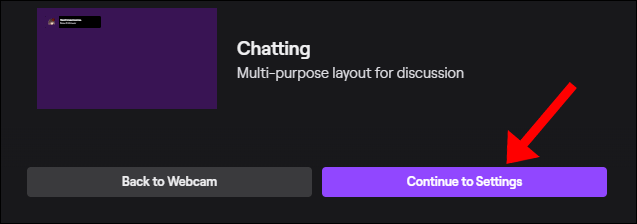
É aqui que você pode editar suas configurações de qualidade de transmissão. Tudo bem se você não tem ideia do que está fazendo aqui – o Twitch Studio otimizará tudo para você automaticamente. Se você quiser personalizar essas configurações, clique em “Ajustar configurações”.
Aqui, você pode configurar manualmente a resolução de fluxo, FPS, taxa de bits e muito mais. Você também pode voltar e executar novamente o teste de otimização. Depois de terminar, clique em “Continuar para o aplicativo”.

Esta nova tela é o seu painel principal. Você pode personalizar tudo aqui, incluindo o título da transmissão, configurações de bate-papo e layouts.
Quando estiver pronto para transmitir, basta clicar em “Iniciar transmissão” na parte inferior.
Recursos do Twitch Studio
Depois de colocar o Twitch Studio em funcionamento, você pode ajustar qualquer personalização que tenha feito, mesmo enquanto estiver transmitindo ao vivo. Você verá as alterações em tempo real. Por exemplo, você pode usar os painéis à esquerda para alternar entre as telas ativa e “Volta logo”.
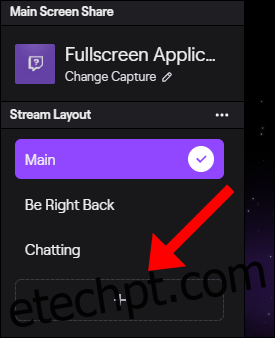
Muitas vezes, é útil configurar teclas de atalho para cada uma de suas cenas, para que você possa alternar entre elas facilmente. Isso é especialmente útil se você usar um único monitor.
Se a qualquer momento você quiser redefinir o cliente completamente, clique no menu de hambúrguer no canto superior esquerdo, selecione “Arquivo” e clique em “Configurações”.
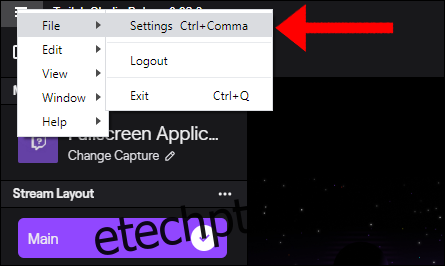
Na janela “Configurações”, clique em “Redefinir aplicativo”.

Isso restaurará o aplicativo ao seu estado de instalação e solicitará que você clique em “Ignorar configuração” ou “Começar” (conforme abordado acima).